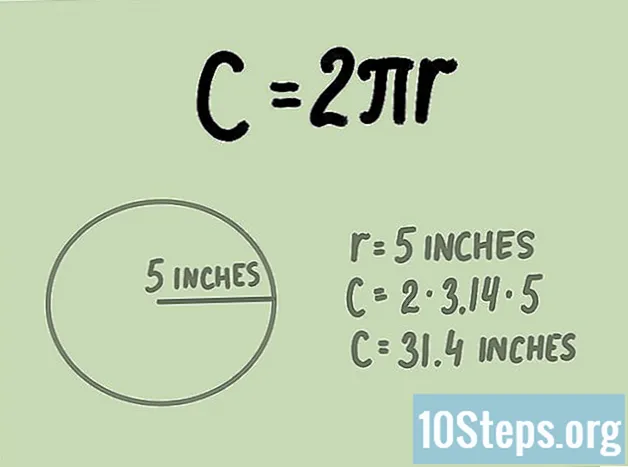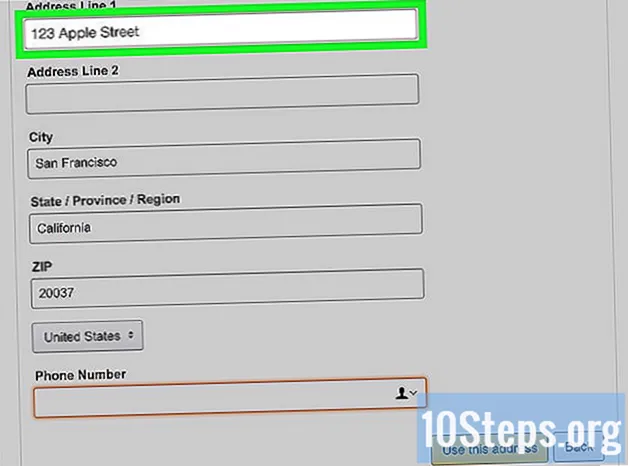உள்ளடக்கம்
- நிலைகளில்
- பகுதி 1 ஒரு முனையத்தைத் திறக்கவும்
- பகுதி 2 முனைய எடிட்டிங் செயல்பாடுகளைப் பயன்படுத்துதல்
- பகுதி 3 விம் பயன்படுத்துதல்
- பகுதி 4 ஈமாக்ஸைப் பயன்படுத்துதல்
லினக்ஸ் இயக்க முறைமையின் பெரும்பாலான செயல்பாடுகளைக் கட்டுப்படுத்த ஏராளமான எஸ் கோப்புகள் பயன்படுத்தப்படுகின்றன. இந்த அமைப்பின் கீழ் நீங்கள் தீவிரமாக தொடங்க விரும்பினால், இந்த கோப்புகளில் சிலவற்றை எவ்வாறு அமைப்பது அல்லது மாற்றியமைப்பது என்பதை நீங்கள் கற்றுக் கொள்ள வேண்டும். முனையத்தில் செயல்படுத்தப்பட்ட அடிப்படை எடிட்டிங் செயல்பாடுகளுக்கு மேலதிகமாக, யுனிக்ஸின் "vi" எடிட்டரின் "விம்" தகுதியான வாரிசு, அதே போல் ஒரு சிக்கலான கருவியாக இருக்கும் எமாக்ஸ் ஆகியவை அடங்கும், ஆனால் நீங்கள் அதைப் பயன்படுத்தும்போது மிகவும் பயனுள்ளதாக இருக்கும். 'பெண்ணுமாக மாஸ்டர்.
நிலைகளில்
பகுதி 1 ஒரு முனையத்தைத் திறக்கவும்
-
ஒரு முனையத்தைத் திறக்கவும். இதைச் செய்ய, பொத்தானைக் கிளிக் செய்க மெனு, பின்னர் உங்கள் கணினியின் அலுவலகத்தின் பணிப்பட்டியில் நீங்கள் பொதுவாகக் காணும் கட்டளைகளின் முனையத்தைக் குறிக்கும் "> _" கொண்ட கருப்பு பெட்டியைக் குறிக்கும் ஐகானில். நீங்கள் குறுக்குவழியையும் தட்டச்சு செய்யலாம் ctrl+ஆல்ட்+டி வேகமாக செல்ல உங்கள் மேசையில்.- உள்ளிடுவதன் மூலம் தொடக்க மெனுவின் மேலே உள்ள தேடல் பட்டியில் கிளிக் செய்யலாம் முனையத்தில் அதை கண்டுபிடிக்க.
-
உள்ளிடவும் கள் முனையத்தில் அழுத்தவும் நுழைவு. உங்கள் வீட்டு அடைவில் முனையம் திறக்கும். ஆர்டரை உள்ளிடவும் கள் தற்போதைய கோப்பகத்தில் இருக்கும் அனைத்து கோப்புறைகளையும் கோப்புகளையும் காண்பிக்க. மின் கோப்பை உருவாக்க கோப்பகங்களை மாற்ற முடியும். -
உங்கள் மின் கோப்பை உருவாக்க ஒரு கோப்புறையைத் தேர்வுசெய்க. நீங்கள் கட்டளையை உள்ளிட்ட வரிக்கு கீழே பட்டியலிடப்பட்டுள்ள எந்தவொரு துணை அடைவையும் நீங்கள் பயன்படுத்த முடியும் கள். எடுத்துக்காட்டாக, "அலுவலகம்" என்ற கோப்புறையை நீங்கள் தேர்வு செய்யலாம். -
ஆர்டரை உள்ளிடவும் சி.டி அலுவலகம். இந்த கட்டளையை அழைப்பது முனையம் தற்போதைய கோப்பகத்தின் காட்சியை மாற்றும் ~ $ இல் Office / அலுவலகம் $. லினக்ஸின் கீழ், சின்னம் என்பதை நினைவில் கொள்க ~ மரத்தின் குறுக்குவழியாக பயன்படுத்தப்படுகிறது / முகப்பு / பயனர்.- நீங்கள் நுழைய வேண்டும் சி.டி அலுவலகம் உங்கள் கோப்புறை "அலுவலகம்" என்று பெயரிடப்பட்ட துணைக் கோப்பகத்தை சுட்டிக்காட்ட தற்போதைய அடைவில் இந்த கோப்புறை அமைந்திருந்தால்.
- துணை அடைவில் அமைந்துள்ள கோப்புறையில் ஒரு மின் கோப்பை உருவாக்க விரும்பினால், நீங்கள் எழுத்தை வைக்க வேண்டும் / கோப்பகத்தின் பெயருக்கும் தேர்ந்தெடுக்கப்பட்ட கோப்புறையின் பெயருக்கும் இடையில். இந்த வழியில், உங்கள் வீட்டு அடைவின் "ஆவணங்கள்" என்று பெயரிடப்பட்ட துணை அடைவில் அமைந்துள்ள "இதர" என்ற கோப்புறையில் செல்ல, நீங்கள் தட்டச்சு செய்ய வேண்டும் cd ~ / ஆவணங்கள் / இதர. கோப்புகள் மற்றும் கோப்புறைகளின் பெயர்களை நீங்கள் மதிக்க வேண்டும், இல்லையெனில் நீங்கள் பார்ப்பீர்கள் bash: CD: ஆவணங்கள்: இந்த வகை கோப்பு அல்லது பதிவு இல்லை. செயல்படுத்தப்பட வேண்டிய கட்டளைகளின் அனைத்து பெயர்களுக்கும் இந்த புள்ளி பொருந்தும்.
-
விசையை அழுத்தவும் நுழைவு. உங்கள் ஆர்டர் செயல்படுத்தப்படும், அதை நீங்கள் பார்வைக்கு பார்க்க முடியும், ஏனெனில் கோப்பின் பெயர் ஆரம்பத்தில் உங்கள் முனையத்தின் ஆரம்ப வரியில் காட்டப்படும் ~ $ இலக்குக்கு பதிலாக மாற்றப்படும் ~ / ஆவணங்கள் / இதர $, யாருடைய பெயரை நீங்கள் வரிசையில் கொடுத்தீர்கள். -
ஒரு எஸ் வெளியீட்டாளரைத் தேர்வுசெய்க. விரைவாக ஒரு மின் உருவாக்க டெர்மினல் செயல்பாடுகளைப் பயன்படுத்தலாம் அல்லது மேம்பட்ட ஆவணத்தை உருவாக்க மற்றும் மாற்ற Vim அல்லது Emacs எடிட்டர்களில் ஒன்றைத் தேர்வுசெய்யலாம். மின் உருவாக்கத்துடன் தொடர, இப்போது நீங்கள் உங்கள் பணி அடைவில் வந்துள்ளீர்கள்.
பகுதி 2 முனைய எடிட்டிங் செயல்பாடுகளைப் பயன்படுத்துதல்
-
உள்ளிடவும்cat> myfile.txtமுனையத்தில். உங்கள் கோப்புக்கு நீங்கள் கொடுக்க விரும்பும் பெயருடன் "myfile.txt" ஐ மாற்றவும்.- "A_sell.txt" என்ற பெயரில் ஒரு கோப்பை உருவாக்க விரும்பினால், நீங்கள் உள்ளிட வேண்டும் cat> a_sale.txt உங்கள் விசைப்பலகையில். கோப்பு பெயர்களைப் பற்றிய ஒரு சிறிய பரிந்துரை: உச்சரிப்புகளைத் தவிர்க்கவும், ஏனென்றால் இது அமைப்புகளுக்கு இடையில் சில பரிமாற்ற நடவடிக்கைகளில் சில சிக்கல்களை ஏற்படுத்தக்கூடும், மேலும் இடைவெளிகளை "_" உடன் மாற்றவும். தொழில்நுட்ப தாக்கம் இல்லை என்றாலும், லினக்ஸ் கோப்பு பெயர்களில் உள்ள இடங்கள் பொதுவாக தவிர்க்கப்படுகின்றன. சின்னம் > என்று அழைக்கப்படுகிறது குழாய் லினக்ஸ் வாசகங்கள் மற்றும் விசையை அழுத்திய பின் கட்டளையில் பெயரிடப்பட்ட கோப்பில் தட்டச்சு செய்த கோட்டை திருப்பிவிட அதன் செயல்பாடு நுழைவு.
-
விசையை அழுத்தவும் நுழைவு. தற்போதைய அடைவில் "a_vendre.txt" என்ற பெயருடன் புதிய (வெற்று) கோப்பு உருவாக்கப்படும். கர்சர் ஒரு வெற்று வரியின் தொடக்கத்திற்கு நகரும். -
உங்கள் ஆவணத்தின் மின் உள்ளிடவும். இது வேறு எந்த வெளியீட்டாளரிடமும் மின் தட்டச்சு செய்வதற்கு சமம். விசையை அழுத்தவும் உள்ளிடவும் தற்போதைய மின் வரியைச் சேமித்து அடுத்தவருக்குச் செல்ல.- உங்கள் சூழலின் டெஸ்க்டாப்பில் திறந்த கோப்பகத்தில் தோன்றினால், உருவாக்கிய கோப்பில் ஒரு இரட்டைக் கிளிக் அதே விளைவைக் கொண்டிருக்கும்.
-
விசைகளை அழுத்தவும் ctrl+இசட். இந்த வரிசை உங்கள் வேலையைப் பதிவுசெய்து உங்கள் முனையத்தின் டின்வைட் கோட்டிற்கு திருப்பி அனுப்பும். -
செயலாக்கls -l myfile.txtஉங்கள் முனையத்தில். உங்கள் கோப்பின் பெயருடன் "myfile.txt" ஐ மாற்றவும். இந்த கட்டளையின் நோக்கம் உங்கள் கோப்பின் பெயரைத் தேடுவதும் காண்பிப்பதும் ஆகும், இது நீங்கள் உருவாக்கிய கோப்பகத்தில் சேமிக்கப்பட்டுள்ளதா என்பதை உறுதிப்படுத்தவும்.- "A_sell.txt" என்ற பெயரில் ஒரு கோப்பைத் திறக்க, நீங்கள் கட்டளையை உள்ளிட வேண்டும்
ls -l a_sale.txtஅதைத் தொடர்ந்து தொடுதல் நுழைவு. அவரது பெயர் முனையத்தில் காண்பிக்கப்படும், அதற்கு முன் அவர் வாசித்தல், எழுதுதல் மற்றும் அனுமதி கொடிகளை செயல்படுத்துதல் rwx அதன் காப்புப்பிரதி தேதிகள் மற்றும் நேரங்களைக் கண்காணிக்கவும், நீங்கள் ஒதுக்கிய கோப்பகத்தில் அது சேமிக்கப்பட்டுள்ளதா என்பதை உறுதிப்படுத்தவும். - நீங்கள் பணிபுரிந்த கோப்பின் உள்ளடக்கங்களைப் படித்து சரிபார்க்க, கட்டளையை உள்ளிடவும்
பூனை a_sale.txtதொடர்ந்து நுழைவு. நீங்கள் முன்பு தட்டச்சு செய்ததைப் போல கோப்பின் உள்ளடக்கங்களைப் பார்க்க வேண்டும்.
- "A_sell.txt" என்ற பெயரில் ஒரு கோப்பைத் திறக்க, நீங்கள் கட்டளையை உள்ளிட வேண்டும்
-
அச்சுக்கலை குழப்பத்தைத் தவிர்க்கவும். சில நிலையான இடைவெளி எழுத்துருக்கள் எளிதில் தவறாக வழிநடத்தும். முந்தைய கட்டளைகளின் "l" மற்றும் "-l" ஆகியவை சிறிய "L" மற்றும் "-L" மற்றும் பெரிய எழுத்து "i's" அல்ல.
பகுதி 3 விம் பயன்படுத்துதல்
-
ஆர்டரை உள்ளிடவும்vi myfile.txtமுனையத்தில். இந்த கட்டளையின் "vi" பகுதி "விம்" எடிட்டரை அழைக்கும். நீங்கள் உருவாக்க அல்லது திருத்த விரும்பும் மின் கோப்பின் பெயருடன் "மைஃபைல்" ஐ மாற்றுவதை உறுதிப்படுத்திக் கொள்ளுங்கள்.- "A_sell.txt" என்ற பெயரில் ஒரு கோப்பை உருவாக்க விரும்பினால், நீங்கள் உள்ளிட வேண்டும் vi a_vendre.txt உங்கள் கட்டளை வரியில்.
- தற்போதைய கோப்பகத்தில் ஏற்கனவே அதே பெயருடன் ஒரு கோப்பு இருந்தால், அது திறக்கும் (அது மற்றவர்களை உருவாக்காது).
-
விசையை அழுத்தவும் நுழைவு. உங்கள் புதிய கோப்பு Vim Edit சாளரத்தில் உருவாக்கப்பட்டு திறக்கப்படும். ஒவ்வொரு வரியின் தொடக்கத்திலும் "~" என்ற டில்ட் எழுத்தைக் கொண்ட ஒரு முனையத்தைக் காண்பீர்கள், மேலும் உங்கள் கோப்பின் பெயர் சாளரத்தின் கடைசி வரியில் காண்பிக்கப்படும். -
விசையை அழுத்தவும் நான் உங்கள் விசைப்பலகை. புதிய ஆவணம் "செருகு" பயன்முறையில் செல்லும், எனவே நீங்கள் e ஐ உள்ளிடலாம்.- நீங்கள் பதிவு பார்க்க வேண்டும் - செருகு - அழுத்திய பின் எடிட்டர் சாளரத்தின் கீழே நான்.
-
உங்கள் ஆவணத்தின் மின் உள்ளிடவும். இது வேறு எந்த வெளியீட்டாளரிடமும் மின் தட்டச்சு செய்வதற்கு சமம். விசையை அழுத்தவும் உள்ளிடவும் தற்போதைய வரியைச் சேமித்து அடுத்தவருக்குச் செல்ல. -
விசையை அழுத்தவும் esc. இது பொதுவாக உங்கள் விசைப்பலகையின் மேல் இடதுபுறத்தில் அமைந்துள்ளது. விம் அதன் "கட்டளை" பயன்முறைக்குத் திரும்பும்.- ஒரு கர்சர் உடனடியாக விம் சாளரத்தின் அடிப்பகுதியில் காண்பிக்கப்படும்.
-
வந்து:உங்கள் முனையத்தில் w ஐ அழுத்தவும் நுழைவு. இந்த கட்டளையின் நோக்கம் நீங்கள் பொத்தானை அழுத்தும்போது இருந்ததைப் போலவே உங்கள் ஆவணத்தையும் சேமிப்பதாகும் esc. -
வந்து:உங்கள் முனையத்தில் q பின்னர் அழுத்தவும் நுழைவு. இந்த கட்டளை உங்களை விமிலிருந்து வெளியே எடுத்து, அது இயங்கும் முனையத்தில் ஒப்படைக்கும். உங்கள் மின் கோப்பு இப்போது நீங்கள் உருவாக்கிய கோப்பகத்தில் தெரியும்.- உள்ளிடுவதன் மூலம் நீங்கள் உருவாக்கிய கோப்பின் இருப்பை நீங்கள் சரிபார்க்க முடியும் கள் உங்கள் முனையத்தில் விசையை அழுத்தவும் நுழைவுபின்னர் அவரது பெயரைத் தேடுங்கள். நீங்கள் அதன் உள்ளடக்கங்களை சரிபார்க்க விரும்பினால், ஆர்டரை உள்ளிடவும் cat myfile.txt. "Myfile.txt" ஐ நீங்கள் இப்போது உருவாக்கிய பெயருடன் மாற்றவும்.
- உங்கள் கோப்பைச் சேமித்து, ஒரு கட்டளையில் Vim இலிருந்து வெளியேற, உள்ளிடவும் : wq.
-
முனையத்திலிருந்து உங்கள் கோப்பை மீண்டும் திறக்கவும். அதை உருவாக்க நீங்கள் முன்பு கழுவிய அதே வழியில், கட்டளையை உள்ளிடவும் vi myfile.txt அதை திறக்க. நீங்கள் சேமித்த கோப்பின் உள்ளடக்கங்களை சமீபத்திய மாற்றங்களுடன் காண்பீர்கள்.
பகுதி 4 ஈமாக்ஸைப் பயன்படுத்துதல்
-
ஆர்டரை உள்ளிடவும்emacs myfile.txtஉங்கள் முனையத்தில். நீங்கள் உருவாக்க அல்லது திருத்த விரும்பும் மின் கோப்பின் பெயருடன் "myfile.txt" ஐ மாற்றுவதை உறுதிப்படுத்திக் கொள்ளுங்கள். -
விசையை அழுத்தவும் நுழைவு. தற்போதைய கோப்பகத்தில் ஏற்கனவே அதே பெயருடன் ஒரு கோப்பு இருந்தால், அது திறக்கும் (அது மற்றவர்களை உருவாக்காது).- எடுத்துக்காட்டாக, "a_sell.txt" என்ற பெயரில் ஒரு கோப்பை உருவாக்க நீங்கள் கட்டளையை உள்ளிட வேண்டும் emacs a_vendre.txt.
- ஏற்கனவே இருக்கும் கோப்பின் பெயரை நீங்கள் கொடுத்தால், அது திறக்கப்படும்.
-
சில Emacs கட்டளைகளைக் கற்றுக்கொள்ளுங்கள். இந்த எடிட்டர் ஒரு முழுமையான மென்பொருள் தொகுப்பாக வழங்கப்படுகிறது, இது ஒரு ஆவணத்தில் எதையும் செய்ய உங்களை அனுமதிக்கும் சக்திவாய்ந்த கட்டளைகளை உள்ளடக்கியது, நீங்கள் விரும்பியபடி ஒரு இ-ஐ கையாளவும், மேலும் கூடுதல் செருகுநிரல்களுடன் பல்வேறு மொழிகளில் நிரல்களை குறியிடவும் முடியும். இரண்டு கட்டளைகளைக் கொண்ட தகவல்களை அல்லது அதன் கட்டளைகளுடன் தொடர்புடைய உதவியைத் தேட அதன் ஆவணங்களை நீங்கள் கலந்தாலோசிக்க முடியும்: கட்டுப்பாட்டு கட்டளைகள் மற்றும் மெட்டகாமண்டுகள்.- கட்டுப்பாட்டு கட்டளைகள் இந்த வடிவத்தில் வாருங்கள்: சி-
. நீங்கள் சாவியை வைத்திருக்க வேண்டும் ctrl ஒரே நேரத்தில் செயல்படுத்தப்பட வேண்டிய கட்டளைக்கு ஒத்த கடிதத்தை அழுத்தவும் (எடுத்துக்காட்டாக: ctrl மற்றும் ஒரு). - தி metacommands (அல்லது விசை அழுத்தங்கள்) பின்வருமாறு அமைக்கப்பட்டுள்ளன:
தங்க ESC . "எம்" எழுத்து விசைகளில் ஒன்றைக் குறிக்கிறது ஆல்ட் அல்லது esc ஏனென்றால் எல்லா கணினிகளிலும் ஒரு விசை இல்லை ஆல்ட். - வடிவத்தில் எழுதப்பட்ட உத்தரவு சி-அ (அல்லது எம்-அ ஆ) நீங்கள் அழுத்திக்கொண்டே இருக்க வேண்டும் ctrl (அல்லது ஆல்ட் அல்லது மீண்டும் esc) முதல் விசையை அழுத்தும் போது (உள்ளது எடுத்துக்காட்டாக), பின்னர் அவற்றை ஒரே நேரத்தில் விடுவித்து இரண்டாவது விசையை அழுத்தவும் (ஆ எடுத்துக்காட்டாக).
- கட்டுப்பாட்டு கட்டளைகள் இந்த வடிவத்தில் வாருங்கள்: சி-
-
உங்கள் ஆவணத்தின் மின் உள்ளிடவும். எந்தவொரு எஸ் செயலாக்கத்திலும் மின் தட்டச்சு செய்வது போலவே இது செய்யப்படுகிறது. பின்னர் விசையை அழுத்தவும் உள்ளிடவும் தற்போதைய மின் வரியைச் சேமித்து அடுத்தவருக்குச் செல்ல. -
விசைகளை அழுத்தவும் ctrl+எக்ஸ்மற்றும் எஸ். இந்த கட்டளை உங்கள் கோப்பை தற்போதைய கோப்பகத்தில் சேமிக்கும். -
விசைகளை அழுத்தவும் ctrl+எக்ஸ்மற்றும் ctrl+சி. இந்த கட்டளை Emacs ஐ மூடி, உங்கள் சாதனத்தின் dinvite வரிக்கு உங்களைத் திருப்பிவிடும். உங்கள் கோப்பு நீங்கள் உருவாக்கிய கோப்பகத்தில் சேமிக்கப்படும். -
முனையத்திலிருந்து உங்கள் கோப்பை மீண்டும் திறக்கவும். அதை உருவாக்க நீங்கள் முன்பு கழுவிய அதே வழியில், கட்டளையை உள்ளிடவும் emacs myfile.txt உங்கள் முனையத்தில் ("myfile.txt" ஐ நீங்கள் பணிபுரியும் கோப்பின் பெயருடன் மாற்ற மறக்காதீர்கள்). நீங்கள் இருக்கும் கோப்பகத்தில் இருக்கும் வரை, உங்கள் கோப்பு எமாக்ஸில் மீண்டும் திறக்கப்படும், மேலும் நீங்கள் விரும்பினால் அதை முடிக்க அல்லது மாற்றலாம்.